Cómo cambiar el fondo en una reunión de Microsoft Teams
Aquí están los pasos para sorprender a todos cambiando tu fondo en una reunión de Microsoft Teams.

A partir de la nueva normalidad que estamos viviendo, producto de la pandemia por Covid-19 las aplicaciones para hacer videoconferencias se han convertido en la principal vía de comunicación para muchas personas en el mundo. Una de las apps que más auge ha tenido en este tiempo es Microsoft Teams.
Microsoft Teams es una herramienta de comunicación muy útil hoy en día, con la que puedes ser más eficiente en la escuela o el trabajo, e incluso, te permite organizar seminarios web para hasta 250 personas. Y si tú eres uno de los millones de usuarios de esta app, esto es para ti. En esta oportunidad te mostraremos todo lo que tienes que hacer para cambiar el fondo en tus reuniones de Microsoft Teams. Así que no puedes dejar de leer este artículo hasta el final.
Cambia el fondo en tus videoconferencias de Microsoft Teams
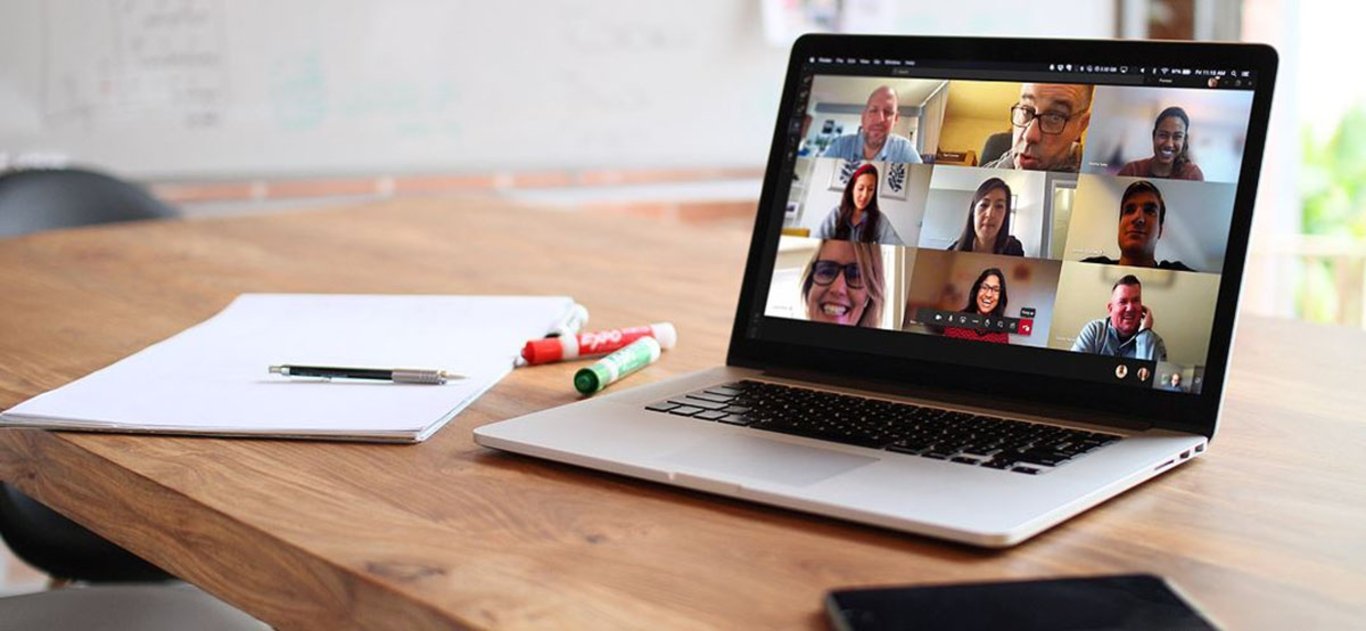
Es probable que alguna vez, mientras has estado en una videoconferencia de Microsoft Teams, te hayas preguntado cómo podrás hacer que tus reuniones tengan un aspecto más profesional. Afortunadamente, esto es posible, así que puedes estar tranquilo, ya que la plataforma te ofrece esta grandiosa posibilidad con solo cambiar tu fondo.
Cambiar tu fondo para las videollamadas de Microsoft Teams puede hacer que tengas un aspecto más serio, original o divertido durante las reuniones con tus amigos o colegas. Además, la aplicación ofrece hasta 24 fondos diferentes entre los que podrás elegir. También tienes que saber que la opción de agregar un fondo personalizado con una imagen adicional aún no está disponible oficialmente en la aplicación, al menos por el momento.
Cómo cambiar tu fondo para una reunión de Microsoft Teams
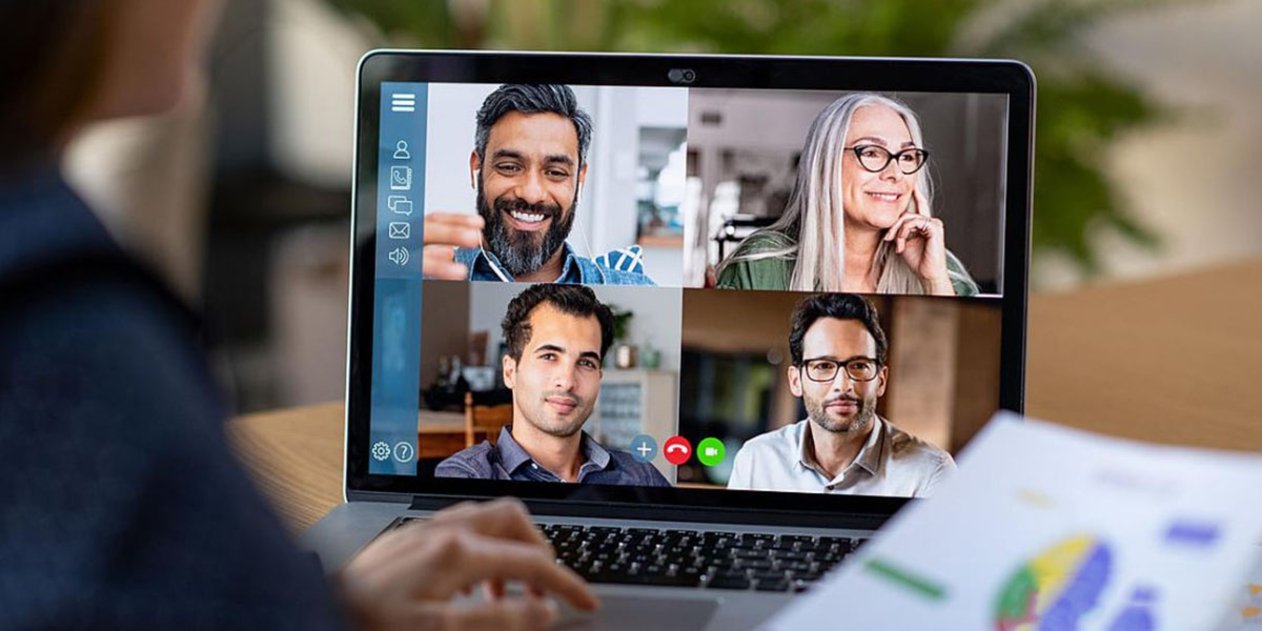
Al igual que pasa con Zoom, tienes la opción de cambiar tu fondo antes del inicio de una videollamada o cambiarlo una vez que la reunión ha comenzado. Incluso tienes la posibilidad de hacer una llamada en solitario para cambiar el fondo primero antes de conectarte con alguien más.
Eso sí, ten en cuenta que para poder cambiar tu fondo de pantalla, tendrás que usar la versión de escritorio de Microsoft Teams. Teniendo todo esto claro, solo tendrás que cumplir con los pasos que te detallaremos a continuación:
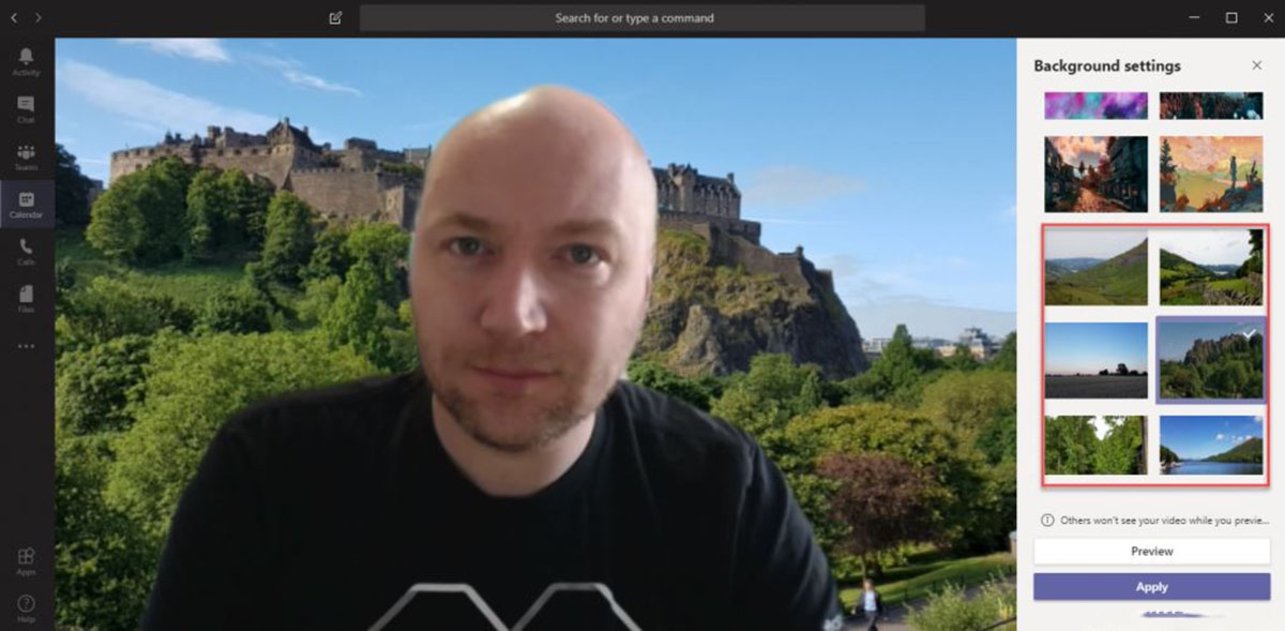
- Primero que nada, abre Microsoft Teams en tu ordenador o portátil.
- Luego, comienza un chat de video haciendo clic en la opción Iniciar o unirse a un video de Teams.
- Ahora, haz clic en Configuración avanzada o en el menú de tres puntos que verás en la parte superior derecha de la pantalla.
- Haz clic sobre la opción Mostrar efectos de fondo.
- A continuación, tendrás que seleccionar el fondo de tu preferencia entre todas las opciones disponibles.
- Si quieres ver como lucirá tu nuevo fondo, simplemente haz clic en Vista previa.
- Una vez que estés completamente seguro de la imagen que deseas usar como fondo, solo tendrás que hacer clic en el botón Aplicar.
- También, podrás elegir otra de las imágenes disponibles si sientes que la que has seleccionado no es lo que estabas buscando.
- Si simplemente deseas desenfocar tu fondo sin cambiar la imagen, haz clic en la opción Desenfocar mi fondo, y listo.
Con este fantástico truco serás la sensación dentro de tus reuniones de Teams, y seguramente tendrás que compartir con tus amigos este sencillo tutorial para que todos puedan usar los mejores fondos disponibles en la aplicación. Pero si lo que deseas es probar algo diferente, entonces te invitamos a descubrir todo lo que necesitas saber sobre Google Meet y cómo usarlo.